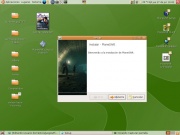Diferencia entre revisiones de «Planeshift»
(Actualizado) |
|||
| Línea 1: | Línea 1: | ||
[[Imagen:Planeshift.jpg|thumb|Imagen de Planeshift]] | [[Imagen:Planeshift.jpg|thumb|Imagen de Planeshift]] | ||
| − | '''Planeshift''' es un proyecto liderado por una organización privada (Atomic Blue) pero | + | '''Planeshift''' es un proyecto liderado por una organización privada (Atomic Blue) pero apoyándose en un código fuente libre y en una amplia comunidad de aficionados al género conocido como juegos de rol multijugador masivo online (ver [[w:es:MMORPG]]), por lo que se hace imprescindible una conexión a internet. Es posiblemente uno de los proyectos mas veteranos y complejos del software libre en el campo de los videojuegos aún a pesar de todavía ser totalmente jugable (falta la inclusión de muchas razas, texturas, objetos, etc). Es además totalmente gratuito el registro y acceso a su servidor. |
Por desgracia el juego oficialmente y una parte de la documentación se encuentra en inglés, aunque existe una comunidad de Planeshift Hispano (ver nota al final). | Por desgracia el juego oficialmente y una parte de la documentación se encuentra en inglés, aunque existe una comunidad de Planeshift Hispano (ver nota al final). | ||
| Línea 7: | Línea 7: | ||
'''REQUISITOS MÍNIMOS''' | '''REQUISITOS MÍNIMOS''' | ||
| − | Para poder ejecutar sin problemas Planeshift se necesita | + | Para poder ejecutar sin problemas Planeshift se necesita al menos un equipo informático con: |
* una conexión a internet por línea telefónica básica (56 kbs), recomendable banda ancha | * una conexión a internet por línea telefónica básica (56 kbs), recomendable banda ancha | ||
* una tarjeta de video con al menos 64 MB de RAM propios, y la aceleración gráfica activada (es decir, es necesario tener los drivers o controladores del fabricante instalados). Recomendable tarjetas con chip del fabricante NVIDIA por su óptimo rendimiento | * una tarjeta de video con al menos 64 MB de RAM propios, y la aceleración gráfica activada (es decir, es necesario tener los drivers o controladores del fabricante instalados). Recomendable tarjetas con chip del fabricante NVIDIA por su óptimo rendimiento | ||
| − | * un procesador de al menos 1 GHz de | + | * un procesador de al menos 1 GHz de frecuencia de reloj, recomendable por ejemplo AMD64 |
* una memoria RAM del sistema no inferior a 512 MB de RAM, recomendable 1 GB tipo DDR | * una memoria RAM del sistema no inferior a 512 MB de RAM, recomendable 1 GB tipo DDR | ||
* un espacio en el disco duro de 1 GB | * un espacio en el disco duro de 1 GB | ||
| Línea 19: | Línea 19: | ||
==Características== | ==Características== | ||
| − | Varios tipos de razas (humanos, enanos, elfos..), un mundo a explorar medianamente extenso, distintas profesiones, una decena de tipos de enemigos, dispone de versiones para los tres sistemas operativos mas utilizados (Windows, Linux, Mac), mundo virtual totalmente tridimensional, etc | + | Varios tipos de razas (humanos, enanos, elfos..), un mundo a explorar medianamente extenso, distintas profesiones, una decena de tipos de enemigos, dispone de versiones para los tres sistemas operativos mas utilizados (Windows, Linux, Mac), mundo virtual totalmente tridimensional, etc. |
Mas información: [[w:es:Planeshift|Wikipedia]]. | Mas información: [[w:es:Planeshift|Wikipedia]]. | ||
| Línea 25: | Línea 25: | ||
==Instalación== | ==Instalación== | ||
[[Imagen:Instalacion_planeshift.jpg|thumb|right|Captura del instalador gráfico de Planeshift]] | [[Imagen:Instalacion_planeshift.jpg|thumb|right|Captura del instalador gráfico de Planeshift]] | ||
| − | La instalación del juego '''es realmente sencilla para la mayoría de usuarios''', no obstante '''voy a intentar | + | La instalación del juego '''es realmente sencilla para la mayoría de usuarios''', no obstante '''voy a intentar hacerla lo mas extensa y estándar posible hasta para el recién llegado a Ubuntu''', mis disculpas al resto de usuarios mas habituales. Sólo tenéis que seguir los siguientes pasos: |
| − | * '''Descargar el juego''' de [http://www.planeshift.it/download.html sección Donwloads de la página Planeshift.it], ir al apartado "Linux Binary". Aquí tenemos dos opciones para su descarga en varios servidores de descarga por si alguno no | + | * '''Descargar el juego''' de [http://www.planeshift.it/download.html sección Donwloads de la página Planeshift.it], ir al apartado "Linux Binary". Aquí tenemos dos opciones para su descarga en varios servidores de descarga por si alguno no está disponible. Es mas que recomendable usar la red Bittorrent por muchas razones, lo cual en Ubuntu es tan sencillo como hacer click en el archivo en cuestión ([http://laanx.fragnetics.com/bt/PlaneShift_CBV0.3.016.bin.torrent éste]) y cuando te pregunte Ubuntu escogeís: "Abrir con gnome-btdonwload" y esperar a su descarga. Su peso es de 239,7 MB en la última versión disponible en septiembre (3.016). |
| − | * Una vez descargado, | + | * Una vez descargado, seleccionáis el archivo descargado, con el puntero encima botón derecho del ratón y seleccionar Propiedades y luego escogéis la pestaña Permisos. Aquí se deben de '''seleccionar los permisos''' de ejecución y lectura a los tres grupos (Propietario, Grupo..). Ahora se puede realizar la instalación con un simple doble click como usuario normal pero aconsejo realizarla como usuario administrador para una instalación mas óptima (entre otras cosas, tendréis el juego instalado para todos los usuarios). En ambos casos la instalación es gráfica y bastante intuitiva. |
| − | * Para '''instalarlo como administrador''' como quizás sabrás antes hay que hacer lo siguiente, desde el menú Aplicaciones de Ubuntu, en apartado Accesorios click en Terminal y ejecutad donde | + | * Para '''instalarlo como administrador''', como quizás sabrás, antes hay que hacer lo siguiente, desde el menú Aplicaciones de Ubuntu, en apartado Accesorios click en Terminal y ejecutad, donde esté el archivo descargado, el siguiente comando: |
$ sudo ./PlaneShift_CBV0.3.016.run | $ sudo ./PlaneShift_CBV0.3.016.run | ||
| − | (También para los que no quieran usar el Terminal y comandos, se puede realizar | + | (También para los que no quieran usar el Terminal y comandos, se puede realizar fácilmente y mediante el ratón con el uso de scripts para Nautilus en Ubuntu, ver [http://www.guia-ubuntu.org/dapper/index.php/Primeros_pasos/Instalando_aplicaciones_y_drivers_con_Easyubuntu%2C_Automatix_y_Automatix_CD cómo instalar Automatix]). |
| − | * Una vez situado en la instalación gráfica primero escoged el idioma Español | + | * Una vez situado en la instalación gráfica primero escoged el idioma Español. Cuando os pregunte si instalar 32 o 64 bits mirad que versión de Ubuntu estaís usando, si es para PC estándar o para procesadores AMD64, por ejemplo. Dadle a sí cuando pregunte por instalar "Planeshift system wide". Cuando os pregunte sobre Window Manager, escoged por defecto GNOME si usaís Ubuntu o KDE. Si es Kubuntu, escoger "Yes" cuando pregunte para instalar "menu icons" y luego "shortcuts". A la siguiente pregunta sobre "permissions", "Yes" también y después tendréis que poner "usuario:users", donde usuario es vuestro nombre, cuando entráis en Ubuntu como usuario. Justo después y para contestar a la última pregunta tendréis que indicar simplemente "777" y empezará la instalación. |
Terminada la instalación en vuestro menú de Ubuntu sobre juegos y en el escritorio teneís cuatro iconos sobre Planeshift para desinstalarlo, configurarlo, ejecutarlo y actualizarlo. | Terminada la instalación en vuestro menú de Ubuntu sobre juegos y en el escritorio teneís cuatro iconos sobre Planeshift para desinstalarlo, configurarlo, ejecutarlo y actualizarlo. | ||
| Línea 43: | Línea 43: | ||
== Empezando en Planeshift == | == Empezando en Planeshift == | ||
[[Imagen:Interfaz_Planeshift.jpg|thumb|right|Interfaz de Planeshift]] | [[Imagen:Interfaz_Planeshift.jpg|thumb|right|Interfaz de Planeshift]] | ||
| − | Una vez instalado, '''lo primero es configurarlo y actualizarlo''' mediante los accesos. Con cierta frecuencia salen nuevas actualizaciones por lo que es recomendable comprobarlo e incluso de vez en cuando pasarse por su propia página web o relacionadas. | + | Una vez instalado, '''lo primero es configurarlo y actualizarlo''' mediante los accesos. Con cierta frecuencia salen nuevas actualizaciones por lo que es recomendable comprobarlo e incluso, de vez en cuando, pasarse por su propia página web o relacionadas. |
| − | Por último ''' | + | Por último '''debéis de obtener una cuenta gratuita''' donde se guarde vuestro personaje, se puede conseguir en: http://laanx.fragnetics.com/register/ |
Estos son los pasos a seguir en la página de registro para crear una nueva cuenta: | Estos son los pasos a seguir en la página de registro para crear una nueva cuenta: | ||
* Haz clic en el enlace '''Create New Account'''. | * Haz clic en el enlace '''Create New Account'''. | ||
| − | * Introduce tu nombre y tu dirección de correo dos veces. Opcionalmente puedes indicar tu | + | * Introduce tu nombre y tu dirección de correo dos veces. Opcionalmente puedes indicar tu país, sexo y edad para propósitos estadísticos. |
* Clic en '''Create Account'''. Si la cuenta se crea correctamente te será enviado a tu correo un email con un enlace de activación. | * Clic en '''Create Account'''. Si la cuenta se crea correctamente te será enviado a tu correo un email con un enlace de activación. | ||
| − | * Cuando recibas el correo de activación, con el asunto '''"PlaneShift Account Verification"''', | + | * Cuando recibas el correo de activación, con el asunto '''"PlaneShift Account Verification"''', léelo y haz clic en el enlace de activación que se detalla en el mensaje. |
| − | * En la página de verificación que aparece al pulsar el enlace, debes introducir una clave para la nueva cuenta | + | * En la página de verificación que aparece al pulsar el enlace, debes introducir una clave para la nueva cuenta. Uuna vez hecho esto pulsa sobre '''Set Password'''. Una vez llegado a este punto, ya puedes jugar en Planeshift. |
| − | {{Nota|La comunidad del blog de [http://www.linuxjuegos.com LinuxJuegos.com] además | + | {{Nota|La comunidad del blog de [http://www.linuxjuegos.com LinuxJuegos.com] además está colaborando en traducir el manual y otras cosas de Planeshift. Si quieres ayudar pásate por [http://www.linuxjuegos.com/planeshift/wiki/index.php/Portada Wiki Planeshift Hispano.]}} |
[[Categoría:Juegos]] | [[Categoría:Juegos]] | ||
Revisión de 10:49 30 oct 2006
Planeshift es un proyecto liderado por una organización privada (Atomic Blue) pero apoyándose en un código fuente libre y en una amplia comunidad de aficionados al género conocido como juegos de rol multijugador masivo online (ver w:es:MMORPG), por lo que se hace imprescindible una conexión a internet. Es posiblemente uno de los proyectos mas veteranos y complejos del software libre en el campo de los videojuegos aún a pesar de todavía ser totalmente jugable (falta la inclusión de muchas razas, texturas, objetos, etc). Es además totalmente gratuito el registro y acceso a su servidor.
Por desgracia el juego oficialmente y una parte de la documentación se encuentra en inglés, aunque existe una comunidad de Planeshift Hispano (ver nota al final).
REQUISITOS MÍNIMOS
Para poder ejecutar sin problemas Planeshift se necesita al menos un equipo informático con:
- una conexión a internet por línea telefónica básica (56 kbs), recomendable banda ancha
- una tarjeta de video con al menos 64 MB de RAM propios, y la aceleración gráfica activada (es decir, es necesario tener los drivers o controladores del fabricante instalados). Recomendable tarjetas con chip del fabricante NVIDIA por su óptimo rendimiento
- un procesador de al menos 1 GHz de frecuencia de reloj, recomendable por ejemplo AMD64
- una memoria RAM del sistema no inferior a 512 MB de RAM, recomendable 1 GB tipo DDR
- un espacio en el disco duro de 1 GB
La versión disponible es válida tanto para sistemas de 32-bit (Ubuntu estándar para PC) o de 64-bit (Ubuntu para AMD64), y para todas las versiones de UBuntu (Ubuntu, Kubuntu, Xubuntu).
Características
Varios tipos de razas (humanos, enanos, elfos..), un mundo a explorar medianamente extenso, distintas profesiones, una decena de tipos de enemigos, dispone de versiones para los tres sistemas operativos mas utilizados (Windows, Linux, Mac), mundo virtual totalmente tridimensional, etc.
Mas información: Wikipedia.
Instalación
La instalación del juego es realmente sencilla para la mayoría de usuarios, no obstante voy a intentar hacerla lo mas extensa y estándar posible hasta para el recién llegado a Ubuntu, mis disculpas al resto de usuarios mas habituales. Sólo tenéis que seguir los siguientes pasos:
- Descargar el juego de sección Donwloads de la página Planeshift.it, ir al apartado "Linux Binary". Aquí tenemos dos opciones para su descarga en varios servidores de descarga por si alguno no está disponible. Es mas que recomendable usar la red Bittorrent por muchas razones, lo cual en Ubuntu es tan sencillo como hacer click en el archivo en cuestión (éste) y cuando te pregunte Ubuntu escogeís: "Abrir con gnome-btdonwload" y esperar a su descarga. Su peso es de 239,7 MB en la última versión disponible en septiembre (3.016).
- Una vez descargado, seleccionáis el archivo descargado, con el puntero encima botón derecho del ratón y seleccionar Propiedades y luego escogéis la pestaña Permisos. Aquí se deben de seleccionar los permisos de ejecución y lectura a los tres grupos (Propietario, Grupo..). Ahora se puede realizar la instalación con un simple doble click como usuario normal pero aconsejo realizarla como usuario administrador para una instalación mas óptima (entre otras cosas, tendréis el juego instalado para todos los usuarios). En ambos casos la instalación es gráfica y bastante intuitiva.
- Para instalarlo como administrador, como quizás sabrás, antes hay que hacer lo siguiente, desde el menú Aplicaciones de Ubuntu, en apartado Accesorios click en Terminal y ejecutad, donde esté el archivo descargado, el siguiente comando:
$ sudo ./PlaneShift_CBV0.3.016.run
(También para los que no quieran usar el Terminal y comandos, se puede realizar fácilmente y mediante el ratón con el uso de scripts para Nautilus en Ubuntu, ver cómo instalar Automatix).
- Una vez situado en la instalación gráfica primero escoged el idioma Español. Cuando os pregunte si instalar 32 o 64 bits mirad que versión de Ubuntu estaís usando, si es para PC estándar o para procesadores AMD64, por ejemplo. Dadle a sí cuando pregunte por instalar "Planeshift system wide". Cuando os pregunte sobre Window Manager, escoged por defecto GNOME si usaís Ubuntu o KDE. Si es Kubuntu, escoger "Yes" cuando pregunte para instalar "menu icons" y luego "shortcuts". A la siguiente pregunta sobre "permissions", "Yes" también y después tendréis que poner "usuario:users", donde usuario es vuestro nombre, cuando entráis en Ubuntu como usuario. Justo después y para contestar a la última pregunta tendréis que indicar simplemente "777" y empezará la instalación.
Terminada la instalación en vuestro menú de Ubuntu sobre juegos y en el escritorio teneís cuatro iconos sobre Planeshift para desinstalarlo, configurarlo, ejecutarlo y actualizarlo.
Empezando en Planeshift
Una vez instalado, lo primero es configurarlo y actualizarlo mediante los accesos. Con cierta frecuencia salen nuevas actualizaciones por lo que es recomendable comprobarlo e incluso, de vez en cuando, pasarse por su propia página web o relacionadas.
Por último debéis de obtener una cuenta gratuita donde se guarde vuestro personaje, se puede conseguir en: http://laanx.fragnetics.com/register/
Estos son los pasos a seguir en la página de registro para crear una nueva cuenta:
- Haz clic en el enlace Create New Account.
- Introduce tu nombre y tu dirección de correo dos veces. Opcionalmente puedes indicar tu país, sexo y edad para propósitos estadísticos.
- Clic en Create Account. Si la cuenta se crea correctamente te será enviado a tu correo un email con un enlace de activación.
- Cuando recibas el correo de activación, con el asunto "PlaneShift Account Verification", léelo y haz clic en el enlace de activación que se detalla en el mensaje.
- En la página de verificación que aparece al pulsar el enlace, debes introducir una clave para la nueva cuenta. Uuna vez hecho esto pulsa sobre Set Password. Una vez llegado a este punto, ya puedes jugar en Planeshift.
| La comunidad del blog de LinuxJuegos.com además está colaborando en traducir el manual y otras cosas de Planeshift. Si quieres ayudar pásate por Wiki Planeshift Hispano. |